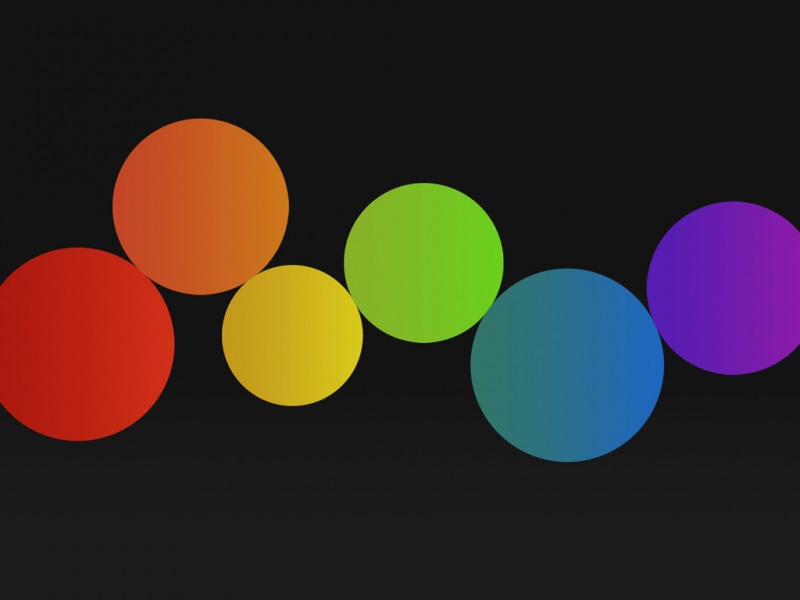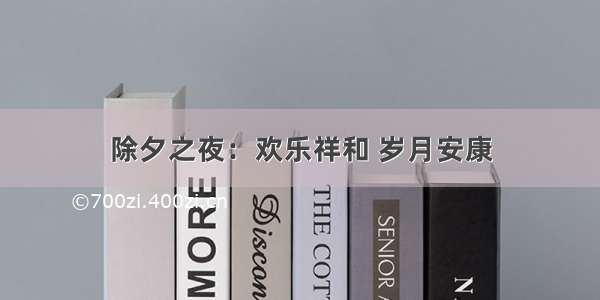Word文档中经常会穿插表格,有的表格可能是在其他地方复制的,这样就存在格式上需要做调整(调整格式主要还是为了美观)。如图一这种多出来的回车一个一个的删,表格小还好,如果表格占有很大的篇幅就真的很费时间,要快速的删除我们需要知道“回车”的代号“^p”(^这个符号输入法切换成英文按“shift+6”,这个备注可能有点多余^-^)。
图一
注意表格以外的文档也会有很多回车,所以一定要记住只选择表格(表格左上方有个“十字架”符号,鼠标在这个位置点就是全选表格),然后“Ctrl+H”就会直接跳到替换窗口,输入需要被替换和将要替换的内容,我们这里是删回车所以“替换为”的地方不填,再点“全部替换”。
图二
完成图二的操作后会跳出图三的窗口,划重点要注意了,这个地方一定要点“取消”,不然的话所有文档的“回车”都会被替换,替换后表格的效果就是图四,整个表格的多余的“回车”全部都没有了。
图三
图四
接下来就在讲一下段落的设置,单选表格的时候是设置不了段落的(也有可能是我没有找到)。我每次都是只需要把表格以外的文档选择上如图五,再点鼠标右键选择段落设置,找到这个段落设置的地方接下来大家就应该能迎刃而解了,按自己需求设置好就可以了。
图五
图六
图七
最后再说一点点,如果表格中只有一部分内容的格式需要调节成和其他内容一致,就直接用“格式刷”,前一篇文件有讲过Excel中“格式刷”的使用,Word也有“格式刷”这些都是很好用的功能。